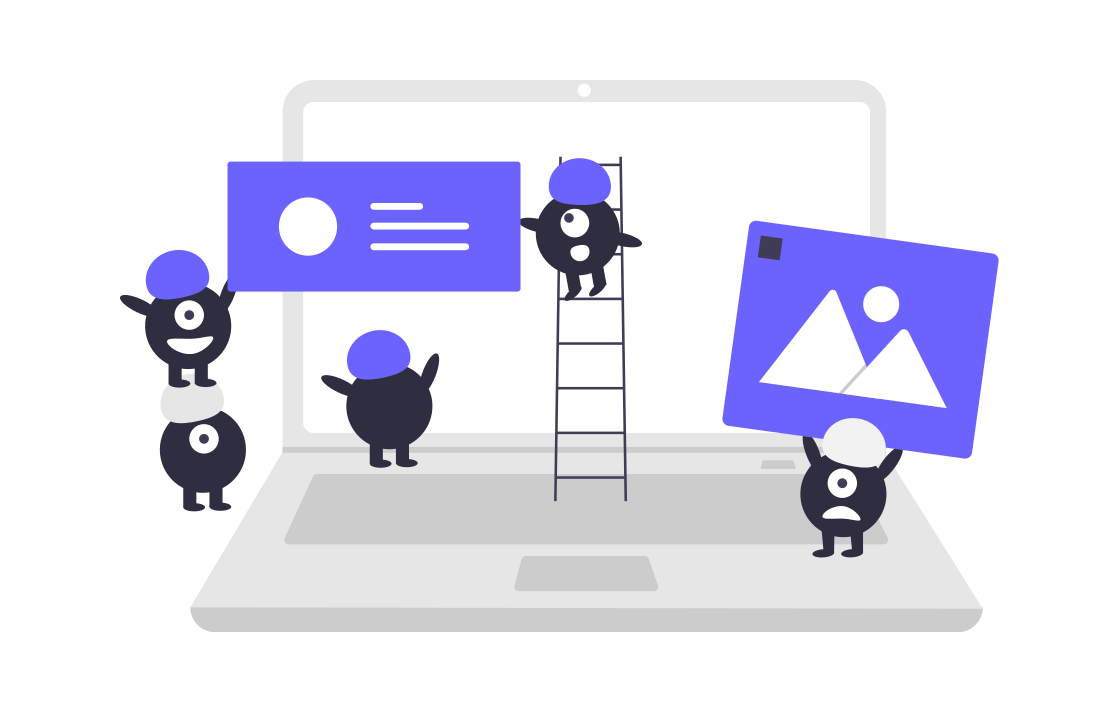今回プログラミングの学習をされている方、ruby on railsの環境構築をしたいと考えている方を対象にAWSのcloud9で簡単に
ruby on railsの環境構築する方法についてご紹介いたします。
プログラミング初心者にcloud9での環境構築をすすめる理由
プログラミング初心者の方にcloud9を勧める理由は、環境構築に失敗してもワークスペースを作り直せば、何度でもやり直すことが出来るからです。サイトや書籍の参考にしながら自身のPCに環境構築する事も出来ますが、用語が分からなかったり、コマンド上の操作不慣れだと誤った操作をすることが多々あります。そうすると何をどこまで操作したのか分からず、また取り消す方法も分からないと無駄なフォルダが増えたりしてパソコンに負荷がかかり重くなります。 実際、私も機械音痴のJavaの勉強をしようと環境構築したのですが、内容を理解しないままコマンドを操作していたので、結果的に上手く環境構築することが出来ませんでした。cloud9で環境構築するのであれば、何回でも1からやり直すことが出来るので、プログラミング初心者の方にはおすすめです。
AWS cloud9とは?
- AWS(AmazonWebService)・・・インターネット小売大手のAmazonが提供するクラウドサービス
- cloud9・・・AWSの中にあるサービスの一つ。
- cloud9の特徴・・・クラウド上で簡単に環境構築をすることが可能。
AWS cloud9を登録する際にはクレジットカード情報が必要になります。また、AWS登録後、一年間は無料で利用することが可能ですが、一年経過後は利用料金が発生しますので、ご注意ください!
cloud9でruby on railsの環境構築をする手順
今回は、AWSの登録を終え、ワークススペースを作成したことを前提に話を進めていきます。
まだ、この2点を終えていない方は
をご参照ください。


ワークスペースの作成が終了するとcloud9が立ち上がり、上の画像のようなwelcomeページが表示されます。
下の画像の赤い枠で囲まれている部分がcloud9のコマンドになります。

railsでアプリケーションを作成していく場合、基本的にコマンド操作をしながら開発を進めていきます。なので、コマンドの基本的な操作はprogateやドットインストールなどで予習しておくことをお勧めします。
このプログラマーが眺めてるあの黒い画面はなんぞや?!と思われてる方は
以下のサイトを参照するとその疑問と不安が解消されるはずです笑
それではコマンドを使ってrailsのアプリケーションを作成していきます。
作成する際に作成するコマンドは
- rails new アプリ名
です。
今回は、test_appというアプリ名にしたいので、以下のようにコマンドを叩いて実行します。
$ rails new test_app
コマンド上で実行した後、以下の画像のようになれば実行が上手くできています。


Railsプロジェクトを作成すると、画面の左側に多くのフォルダやファイルが作成されます。

railsのフォルダとファイルが作成されていることを確かめたら、
cd を使って先ほど作成したtest_appのディレクトリに移動します。
- cd ・・・ディレクトリを移動するためのコマンド
$ cd test_app/
移動したらrailsのサーバーを立ち上げます。
railsを起動させるためにrails serverをコマンドで実行します。
- rails server ・・・ railsアプリを起動。 rails s でも実行可能です。
ec2-user:~/environment/test_app (master) $ rails server => Booting Puma => Rails 5.2.1.1 application starting in development => Run `rails server -h` for more startup options Puma starting in single mode... * Version 3.12.0 (ruby 2.4.1-p111), codename: Llamas in Pajamas * Min threads: 5, max threads: 5 * Environment: development * Listening on tcp://localhost:8080 Use Ctrl-C to stop Started GET "/" for 202.241.124.16 at 2018-11-29 02:26:53 +0000 Cannot render console from 202.241.124.16! Allowed networks: 127.0.0.1, ::1, 127.0.0.0/127.255.255.255 Processing by Rails::WelcomeController#index as HTML Rendering /usr/local/rvm/gems/ruby-2.4.1/gems/railties-5.2.1.1/lib/rails/templates/rails/welcome/index.html.erb Rendered /usr/local/rvm/gems/ruby-2.4.1/gems/railties-5.2.1.1/lib/rails/templates/rails/welcome/index.html.erb (2.2ms) Completed 200 OK in 12ms (Views: 5.5ms | ActiveRecord: 0.0ms)
無事、railsアプリが起動しましたが以下のようなエラーが表示されていますね。
Cannot render console from 202.241.124.16! Allowed networks: 127.0.0.1, ::1, 127.0.0.0/127.255.255.255
この場合は、config/environments/development.rbに
以下のようにconfig.web_console.whitelisted_ips = ‘ ***’を追記してあげればエラーが解消されます。
Rails.application.configure do config.web_console.whitelisted_ips = '202.241.124.16' end
記述し終えたら、ブラウザの画面を開きます。

以下のような画面が表示されれば、railsの導入完了です!

progateを一通り終了して、これからrailsを使ってアプリを作成していきたい!という方は是非cloud9を使ってみてください。
プログラミング学習を始めた頃は、何をやっても上手くいかず挫折してしまうケースが多いです。
しかし、そういった苦労は誰でも味わいます。この挫折や困難を乗り越えた先には、面白いプログラミングの世界が広がっていると思いますので、
皆さん諦めずに頑張っていきましょう!!